Hướng dẫn cách tạo khung viền trên Word 2013, 2016
Dạy học tốt xin gửi tới các bạn nội dung Hướng dẫn cách tạo khung viền trên Word 2013, 2016 và file đính kèm để các bạn tiện tải về sử dụng. Chúc các bạn có được những thông tin như mong muốn của mình. Nào hãy cùng xem nội dung ngay bên dưới nhé.
- Các văn bản, tài liệu có thể bạn quan tâm:
- 100 câu đố vui có đáp án
- 101+ câu đố trong nhanh như chớp (có đáp án)
- 150 câu hỏi thi bằng lái xe máy A1 mới nhất
Tạo khung viền cho văn bản Word giúp bạn trang trí tài liệu của mình trở nên đẹp và chuyên nghiệp hơn. Bài viết này sẽ hướng dẫn bạn cách tạo khung trong Word 2013, 2016.
Đối với dân văn phòng, việc soạn thảo văn bản đã trở thành công việc và thói quen hằng ngày. Thế nhưng, không phải ai trong số họ cũng biết cách tạo khung trong file Word. Tạo đường viền trong Word là cách để trình bày văn bản đẹp và chuyên nghiệp hơn trong mỗi bài luận văn, thuyết trình hay báo cáo…
Bài viết này sẽ hướng dẫn bạn cách tạo khung trong Word 2013, 2016.
Bước 1: Mở file cần tạo khung > Insert > Shapes > chọn hình dạng khung muốn tạo, thường là hình chữ nhật.
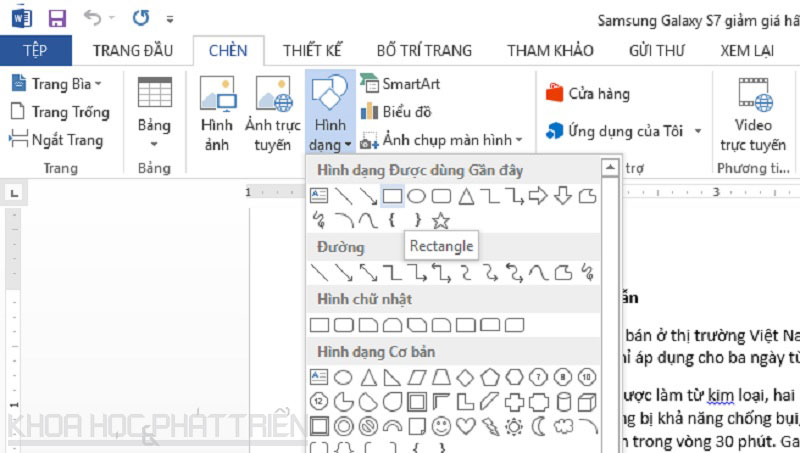
Bước 2: Tiếp theo, nhấp chuột phải lên khung vừa chèn, chọn Style, Fill hoặc Outline để tùy chỉnh khung nhanh.
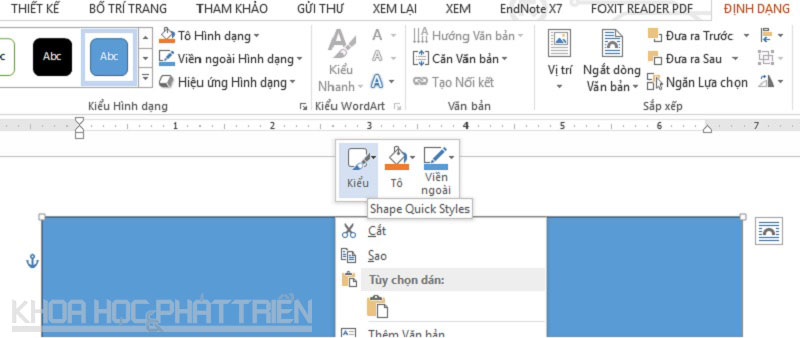
Bước 3: Kế tiếp, nhấp chuột phải lên khung, chọn Format Shape để có nhiều tùy chọn định dạng cho khung, chữ trong khung.
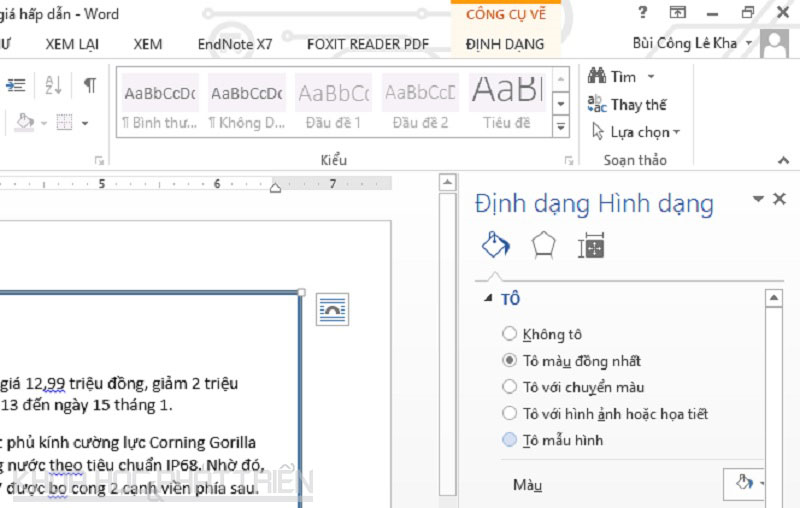
Xem và tải các văn bản tài liệu khác
- 16 hình nền 4D đẹp và độc đáo
- 20-10 tặng quà gì cho mẹ ý nghĩa và đặc biệt nhất
- 37 trò chơi tập thể BỰA mà VUI trong phòng tiệc tất niên cuối năm công ty
- 5 điều Bác Hồ dạy nhi đồng
- 7 ngôi chùa cầu duyên ở Việt Nam nổi tiếng
- Background Powerpoint Đẹp cho bài thuyết trình chuyên nghiệp
- Biên bản bàn giao tài liệu mới nhất
- Biên bản chuyên đề sinh hoạt chi bộ cập nhật mới nhất
- Biên bản giao nhận hồ sơ
- Biên bản kiểm tra hồ sơ giáo viên hàng tháng mới nhất
- Biên bản thanh lý hợp đồng thi công công trình xây dựng mới nhất
- Biên bản tổ chức sinh hoạt lớp
- Bài ca hóa trị - giúp học thuộc hóa trị theo cách nhanh nhất
- Bài dự thi những tấm gương làm theo lời Bác
- Bài dự thi tìm hiểu lịch sử quan hệ đặc biệt Việt Nam - Lào
- Bài dự thi tìm hiểu về biên giới và bộ đội biên phòng
- Bài dự thi vận dụng kiến thức liên môn để giải quyết tình huống
- Bài hát Yêu em dại khờ
- Bài tham luận về Công đoàn với công tác bảo vệ quyền, lợi ích hợp pháp cho người lao động
- Bài thu hoạch chuyên đề năm 2020 - tư tưởng Hồ Chí Minh
- Xem tất cả các mẫu văn bản và tài liệu mẫu
